Отладка приложений в Android Emulator
Эмулятор Android, установленный в рамках рабочей нагрузки разработки многоплатформенного пользовательского интерфейса приложений .NET , можно запускать в различных конфигурациях для имитации различных устройств Android. Каждая из этих конфигураций создается в виде виртуального устройства. В этой статье вы узнаете, как запустить эмулятор из Visual Studio и запустить приложение на виртуальном устройстве. Дополнительные сведения о создании и настройке виртуального устройства см. в статье "Управление виртуальными устройствами с помощью диспетчер устройств Android".
Запуск эмулятора
В верхней части Visual Studio находится раскрывающееся меню "Конфигурации решений ", которое можно использовать для выбора режима отладки или выпуска . При выборе режима Отладка отладчик подключается в процессу приложения, выполняемому в эмуляторе, после запуска приложения. Выбор режима выпуска отключает отладчик. В режиме выпуска необходимо полагаться на ведение журнала приложений для отладки.
Выбрав виртуальное устройство в раскрывающемся меню " Отладочное целевое устройство", выберите режим отладки или выпуска , а затем нажмите кнопку "Воспроизвести", чтобы запустить приложение:

После запуска эмулятора Visual Studio развертывает приложение на виртуальном устройстве. Ниже приведен пример снимка экрана Android Emulator. В этом примере эмулятор запускает приложение-шаблон .NET MAUI.

Завершив отладку и запуск приложения, можно оставить эмулятор запущенным. При первом запуске приложения .NET MAUI в эмуляторе устанавливается общая среда выполнения .NET MAUI для целевого уровня API, а затем приложение. Установка среды выполнения может занять несколько минут. Если вы покидаете эмулятор, последующие сеансы отладки запускают быстрее, так как среда выполнения уже присутствует на устройстве. Если устройство перезапущено, среда выполнения будет повторно развернута на устройстве.
Быстрая загрузка
Эмулятор Android включает функцию fast boot, которая включена по умолчанию. Эта функция настраивается параметрами эмулятора каждого устройства. Если эта функция включена, моментальный снимок виртуального устройства сохраняется при закрытии эмулятора. Моментальный снимок быстро восстанавливается при следующем запуске устройства.
При первом запуске виртуального устройства происходит холодная загрузка виртуального устройства без улучшения скорости, так как моментальный снимок еще не создан:
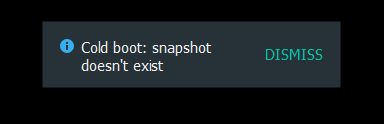
При выходе из эмулятора быстрая загрузка сохраняет состояние эмулятора в моментальном снимке:
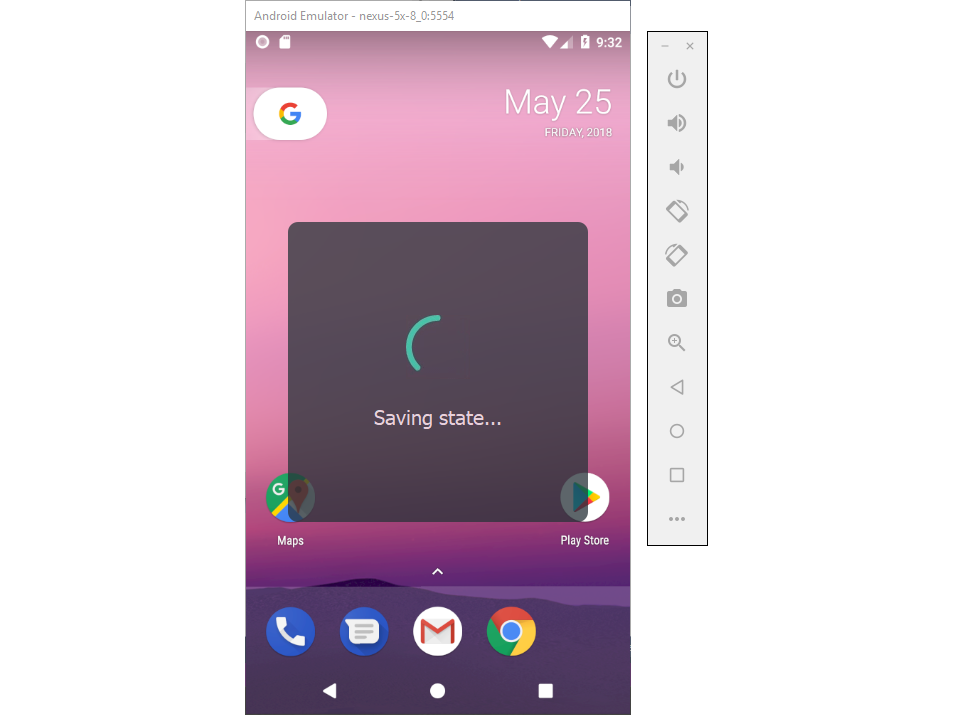
При следующем запуске виртуального устройства он загружается гораздо быстрее, так как эмулятор просто восстанавливает состояние, в котором вы закрыли эмулятор.
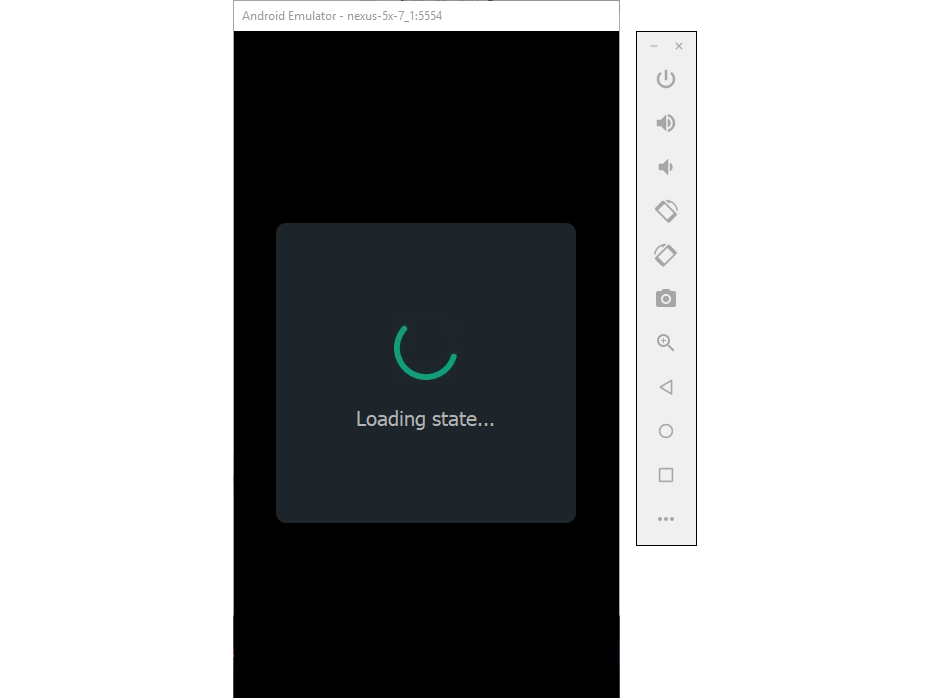
Устранение неполадок
Советы и способы решения распространенных проблем в эмуляторе см. в разделе Устранение неполадок Android Emulator.
Дополнительные сведения об использовании эмулятора Android см. в следующих статьях разработчика Android:
